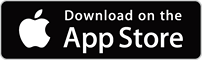かんたん接続LAN DISK CONNECT搭載のネットワークハードディスク(NAS)
HDL-TシリーズはLANケーブルをつないだら数クリックですぐに使える「LAN DISK CONNECT」に対応したネットワーク接続ハードディスク(NAS)です。
スマートフォンやタブレット、パソコンなど、複数のネットワーク機器のデータを共有したり、外出先から自宅のLAN DISK内のデータにアクセスすることができます。
新色「ミレニアム群青」モデルもラインアップしています。
| 型番 | JANコード | 仕様 | 価格 | 保守 | サポート/取説 | 備考 |
|---|---|---|---|---|---|---|
| ミレニアム群青 | ||||||
| HDL-T1NV | 4957180126531 | 1TB | ¥18,150 (税抜¥16,500) |

|

|
2018/11/7生産終了 後継品HDL-TA1 |
| HDL-T2NV | 4957180122373 | 2TB | ¥21,890 (税抜¥19,900) |

|

|
2018/12/19生産終了 後継品HDL-TA2 |
| HDL-T3NV | 4957180122380 | 3TB |
¥25,520 (税抜¥23,200) |

|

|
2018/12/19生産終了 2017/7/1価格改定 後継品HDL-TA3 |
| ホワイト | ||||||
| HDL-T1WH | 4957180126548 | 1TB | ¥18,150 (税抜¥16,500) |

|

|
2018/12/19生産終了 後継品HDL-TA1 |
| HDL-T2WH | 4957180122359 | 2TB | ¥21,890 (税抜¥19,900) |

|

|
2018/12/19生産終了 後継品HDL-TA2 |
| HDL-T3WH | 4957180122366 | 3TB |
¥25,520 (税抜¥23,200) |

|

|
2018/12/19生産終了 2017/7/1価格改定 後継品HDL-TA3 |
- ※表示価格と商品全般について ※取扱説明書やQ&A、ソフトウェア等の各種ダウンロードは
 を、保守サービスをご検討の方は
を、保守サービスをご検討の方は  をクリックしてご覧ください。
をクリックしてご覧ください。

簡単設定のLAN DISK CONNECTに対応
HDL-Tシリーズは初回の設定から設定後の利用までどなたでもカンタンに使えるLAN DISK CONNECT機能に対応しています。
はじめてネットワーク接続ハードディスクをお使いになる方に最適なモデルです。
<初回設定が簡単!>
LANケーブルをつなげばパソコン上でLAN DISKが確認できます。
これをダブルクリックすればインストール画面が起動。迷うことなく簡単に初回設定いただけます。
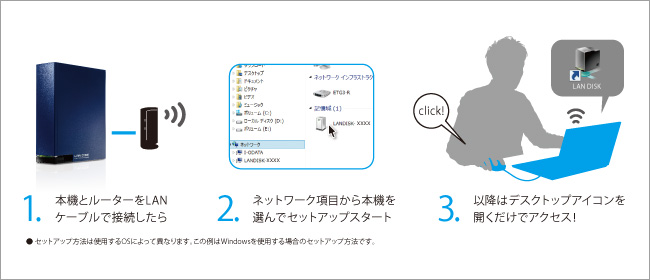
<設定後の利用も簡単!>
インストールが終わると、Explorerのサイドバーに本商品が登録されますので、ローカルハードディスクのように簡単にお使いいただけます。
※「LAN DISK CONNECT」はWindowsOSのみ対応です。
かんたん設定動画
外出先からスマホでファイルアクセス
インターネットを介して外出先からでもLAN DISKとファイルのやりとりができる「Remote Link 3(リモートリンク3)」搭載。Remote Link 3では、これまで設定が複雑だった環境(※)でも添付のQRコードを読むだけでつながるので、マンションにお住まいの方やネットワーク設定に自信が無い方にもオススメです。アプリ「Remote Link Files(リモートリンクファイルズ)」をスマートフォン、パソコンにインストールいただくことで利用することができます。
※マンション契約や、多段ルーター(複数ルーター)環境など、グローバルIPアドレスが割り当てられないインターネット環境


【スマートフォン、タブレット用のアプリはこちらからダウンロードしてください】
※パソコン用Remote Link Filesは、ブラウザソフトを使用してアクセスします。詳細は画面で見るマニュアルをご覧ください。
スマホから3ステップの簡単設定
スマホからは3ステップで簡単に設定できます。
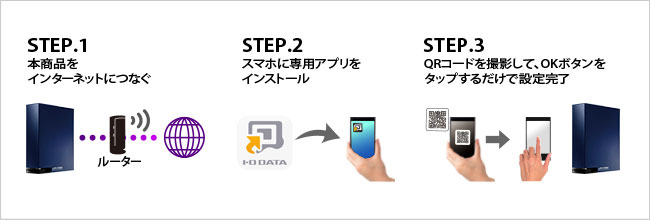
※商品に添付したQRコードは一度初期設定をすると使えなくなります。
2台目以降の登録は、すでに登録しているスマートフォンからQRコードを表示させて登録する必要があります。
ミレニアム群青色やコンパクト筐体など多彩なラインアップ

HDL-Tシリーズは筐体タイプやカラーなど多彩なラインアップの中からお選びいただけます。
新色「ミレニアム群青」とホワイトのスタンダードモデルは1TB、2TB、3TBのラインアップ。落ち着いたカラーリングで、置く部屋を選びません。
このほかにHDL-Tシリーズはブラックカラーのコンパクトモデルもラインアップ。丸みを帯びた三角のかわいらしいボディは、インテリアとしてもマッチします。
前田家奥方御殿「成巽閣」をモチーフにした新色「ミレニアム群青」
金沢ゆかりの加賀藩・前田家奥方御殿「成巽閣」の群青(ぐんじょう)をモチーフにした、落ち着きのある新色「ミレニアム群青」。
カラーネームのミレニアム(Millennium)は英語で千年間を意味する言葉です。
私たちアイ・オー・データ機器の商品が、お客様に末永くご愛顧いただけるようにという想いを込めました。
Dropboxなどのクラウド連携でファイルを同期
LAN DISKの指定フォルダをクラウドストレージサービスと同期させることができます。LAN DISKへのデータ移行も簡単に行なえますし、併用してデータを二重で管理するなど必要に応じて柔軟に連携することができます。また、LAN DISKの電源がOFFの場合など片方のサービスが利用できない場合でも両方にデータがあれば安心です。

対応クラウドサービス
<Dropbox>
Dropbox は、写真、ドキュメント、ビデオをどこにいてもアクセスできるようにするためのオンラインストレージサービスです。
対応商品の共有フォルダーを Dropbox 共有設定すると、指定した Dropbox フォルダーと自動的に同期されます。
Dropbox連携の活用法 Dropbox連携の制限事項や注意事項
※LAN DISKとの連携機能に関して、Dropbox社へのお問い合わせはご遠慮ください。
<フレッツ・あずけ~る>
「フレッツ・あずけ~る」はお持ちの写真や動画などのデータを、インターネット経由でオンラインストレージに格納し、共有・閲覧を可能とするフレッツ光契約者様を対象としたNTT東日本およびNTT西日本が提供するサービスです。
※詳しくは各「フレッツ・あずけ~る」のホームページをご確認ください。
NTT東日本「フレッツ・あずけ~る」 NTT西日本「フレッツ・あずけ~る」
自動同期機能でデータ管理をもっとかんたんに
「HDL-Tシリーズ」同士でデータを自動同期できる

「Remote Link Cloud Sync」機能を使えば、ネットワーク経由で複数台の「HDL-Tシリーズ」を自動同期することができます。もちろん、その設定もスマホからでき、パソコンを必要としません。
万が一、一方の「HDL-Tシリーズ」が故障しても、もう一方の機器にデータが残るので安心です。
<Remote Link Cloud Sync対応機器>
・HDL-Tシリーズ
・HLS-Cシリーズ
・HLS-CHFシリーズ
・HDL-ARTシリーズ(Remote Link Cloud Sync機能は非搭載。同期先としてのみ設定可能。)
※初期設定時にはインターネット環境での登録が必要です。
WindowsやMacとフォルダーを自動同期できる

アプリ「Remote Link PC Sync」を使えば、WindowsやMacのパソコンで指定したフォルダーと「HDL-Tシリーズ」を自動で同期することができます。パソコンに保存されている音楽を同期すれば、いつでもスマートフォンで音楽を楽しむことができます。パソコンで作成した文書ファイルも自動同期されるので、いつでも外出先で閲覧できます。
スキャナでスキャンしたデジタルデータもどんどん保存
PFU社の「ScanSnap」と連携。「Remote Link Files」を使えばScanSnapによる書類の取り込みから「HDL-Tシリーズ」への保存、さらにスマートフォンやタブレットによる閲覧まで、一つのアプリで効率的に操作することができます。
たまりがちな書類を「デジタル化」して、快適に管理・共有しましょう!

パソコンをまるごとバックアップ
Acronis True Image Personal 2016を無償ダウンロード
高機能なイメージバックアップソフト「Acronis True Image Personal 2016」を無償ダウンロード提供。大切な写真や書類、音楽、電子メール、各種プログラム、アドレス帳などをバックアップし、トラブルから守ります。データの保存場所として本商品を選択することができます。
システムを含めてバックアップでき、パソコンが起動できなくなったときの復元が可能です。(リカバリーCD作成が必要)

※1ライセンスのみ添付しています。
※サポートは本商品との組み合わせのみが対象となります。他の機器へのバックアップについてはサポート対象外となります。
※本ソフトウェアは「Acronis True Image 2016」 の機能制限版です。
【対応OS】
Windows 10/Windows 8.1/Windows 8/Windows 7 SP1/Windows Vista
便利なバックアップソフトをダウンロード添付
便利なバックアップソフトを無料でダウンロードいただけます。
詳細はリンク先をご確認ください。

大切なデータを守るバックアップソフト「Easy Saver 4 LE」
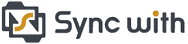
2つのフォルダーの内容を一致させるデータ同期ソフト「Sync with」
スマホの写真・動画をアプリで手軽に保存!「Fotoclip」アプリ
スマホの写真・動画ファイルを、Wi-Fi経由でNASにバックアップできる無料アプリ「Fotoclip(フォトクリップ)」に対応。
Wi-Fi環境のある自宅に本商品を設置するだけで、帰宅時にアプリを起動すると新しく追加された写真・動画ファイルが自動でバックアップを開始します。スマホの容量を節約できたりととっても便利です。
「Fotoclip」のダウンロードはこちら
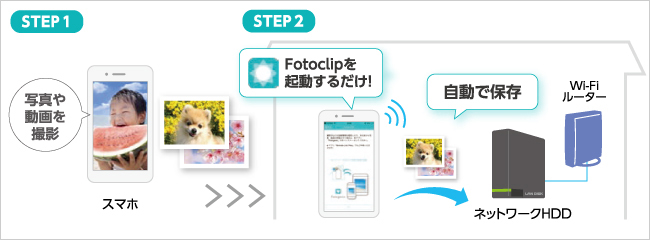
その他特長&機能
「CDレコ」で取り込んだ音楽の保存先に最適!
音楽CDを直接スマホにコピーできる「CDレコ」アプリに対応。
アプリにNASを登録すると、CDレコに音楽CDをセットすれば自動でNASに音楽CDを取り込めます。さらに、取り込んだ曲はスマホとNASの間で出し入れが可能なので、家族で音楽をシェアしたりと楽しみ方が広がります。

※別途CDRI-W24AI または、CDRI-S24Aが必要です。
※CDレコでスマホに取り込んだ音楽の移動には、「CDレコ」アプリが必要です。
ネットワークカメラの映像をNASに録画できる!
当社製ネットワークカメラ「Qwatch」の映像をNASへ録画することができます。Qwatchと同じネットワーク上にNASを設置することで自動的にNASに映像が保存されます。また、録画を続けているうちにNASの容量がいっぱいになっても、古いデータから順番に削除して、録画し続ける「連続録画機能」にも対応しています。

※NASの録画映像の視聴は同じネットワーク内からとなります。3G/LTE回線では視聴いただけません。
LAN DISKのギモンを解決します!
LAN DISKってそもそも何なのか。こんなこと、あんなことはできるのか。LAN DISKのギモンを解決します!
「LAN DISK」は普通のハードディスクと何が違うの?
ネットワーク経由で複数機器から同時にアクセスできます。
ネットワークハードディスクは、LANケーブルで接続するハードディスクです。一般的なUSB ハードディスクでは、複数台のパソコン間でデータ共有したい場合、パソコン間でハードディスクをつなぎかえるといった手間が発生します。ネットワークハードディスクなら、ホームネットワークにつないでおくだけで複数台のパソコンやスマートフォン・タブレットなどのモバイル端末を 同時に接続してデータ共有することができます。
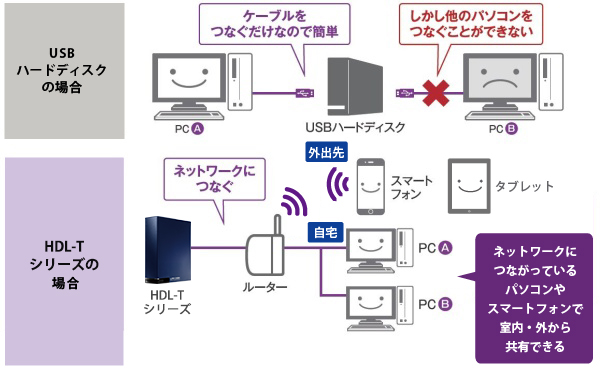
外出先から自分の家のネットワーク環境にアクセスできるか不安・・・。
ネットワークチェック機能で購入前にチェックできます。
マンションや多段ルーターなど、これまで使えない環境でも使えるようになりました。心配な場合も大丈夫。Remote Link Filesには「ネットワークチェック機能」がありますので、購入前に無料アプリ「Remote Link Files」をインストールして、お客様の環境で利用可能かチェックすることができます。
他のストレージにバックアップしたいけど、できますか。
同期機能を利用してできます。
LAN DISKはいくつかの同期機能を備えています。それを利用することで、他のストレージ(パソコン本体のハードディスク、LAN DISK)にデータを二重化しバックアップしておくことができます。
・Remote Link Cloud Sync機能
複数台の「LAN DISK」とデータを同期できます。
・「Remote Link PC Sync」(アプリ)
パソコンの指定フォルダーと同期できます。
・クラウド連携機能
クラウドサービスの「Dropbox」「フレッツ・あずけ~る」と同期できます。
友人や家族などで、公開するフォルダーを分けたい。
公開したい人ごとに、フォルダーを分けることができます。
設定画面から共有フォルダーを作ります。あわせてユーザーも作ります。(初期設定では「remote」しかありません)
例えば、「家族」というユーザーと「友人」というユーザーを作成し、
それぞれに呼応した「家族」というフォルダーと「友人」というフォルダーを作成します。
フォルダーの公開先を同じ名前のユーザーに設定します。
あとは、QRコード生成画面でユーザー名を指定すれば、その「家族」フォルダーだけしか見れないQRコードが生成されます。このQRコードを家族に配布してRemote Link Filesに登録すれば、家族のみがアクセスできるフォルダーを作成できます。友人フォルダーも同様です。
また、自分しかアクセスできないフォルダーも作成できます。
操作画面の説明はこちらから⇒ 画面で見るマニュアル
LAN DISKのデータを直接メールに添付することはできますか。
SMS/MMS、メールなどに添付できます。
LAN DISK内の画像を選択し、Remote Link Filesのアイコンに従って操作すれば、スマートフォン内に保存しなくても、直接メールに添付することができます。


 商品一覧
商品一覧